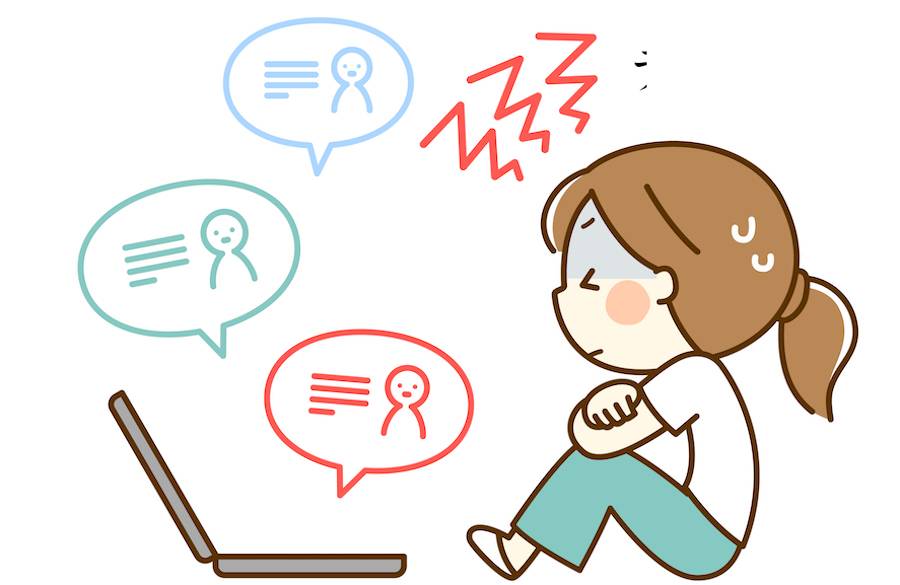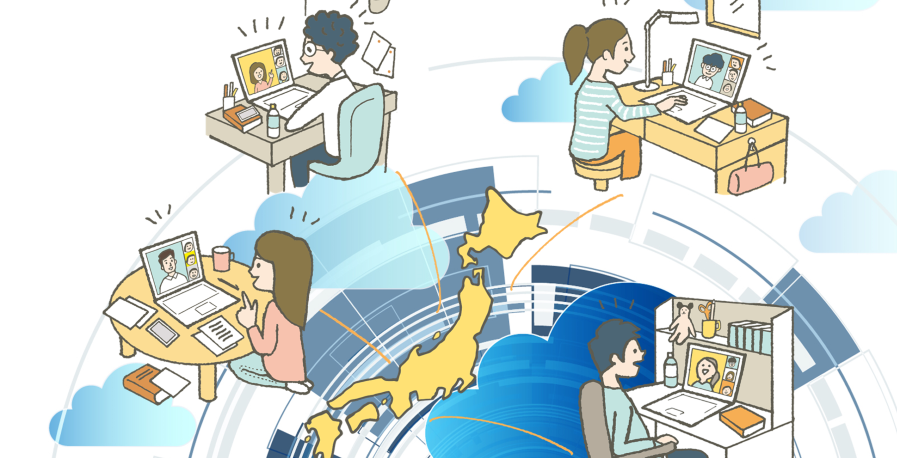
ドメイン提供会社のムームードメインに大変動?
ドメイン提供会社は、いくつかありますが…
以前初心者におすすめのサイトとして紹介した【ムームードメイン】。
そんなムームードメインにて、大きな価格変動(値上げ)が2021年5月に起きました。
ペラサイト手法をとっているアフィリエイターからすると、かなり痛手…
でもないか(笑)
というのも、他のサイトでは、実はもっと安くドメインは提供されています。
おすすめなのは、日本最大級の【お名前.com![]() 】です。
】です。
このお名前.comも実は、GMOが運営。
今回は、お名前ドットコムの設定に少し手間がかかるので、操作の説明をしていきます。
GMOも実は業績が悪化?いずれ統一の予感…
コロナ禍において、多くの上場企業が赤字決算を迎えています。
それに伴い、「サービスの縮小」や「事業譲渡」なども増えています。
今回起きたGMOの子会社であるGMOペパボが運営するムームードメインの値上げは、事業縮小の前兆かもしれない。
今のうちに、お名前ドットコムに乗り換えることをおすすめします。
と、その前に…
ムームードメインでどれだけ値上げが起きたのか。

画像で示しているように、格安ドメインでも100円以上の値上げが起きています。
※【.net】は、実は、700円台で販売されていたので、500円近く値上がり!
こうなると利用価値はなくなりますよね。
お名前ドットコムに移行する人続出!?
では、お名前ドットコムの価格一例を見てみましょう。

お名前ドットコムは、ほぼ変わらず。
と言っても示せるものがアリませんが…価格を見ればわかりますね。
- .work:1円
- .site:50円
- .tokyo:60円
- .xyz:30円
- .net:35円
と、以前のムームードメインよりもかなり安いですネ。

紹介出来ていなくてすいませんでした。
実は、安いんですが、
設定に多少手間がかかります。
ネットビジネス初心者向けの内容にしていたので、紹介しませんでした。
ということで、購入から【heteml】サーバーへの設定方法についてお話しします。
お名前ドットコムの操作方法
では、早速画像と共に、お名前ドットコムでのドメイン購入~各種設定方法を紹介します。
①購入したいドメインを入力して検索。
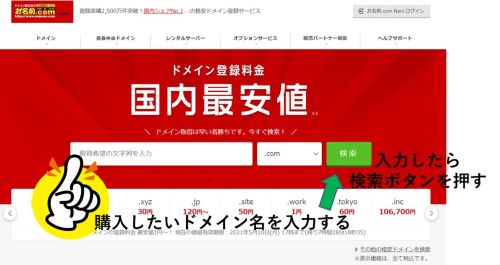
※.comや.netなど選択するところもありますが、ここは一旦なんでもOK。
②希望のドメインを選んで申し込む
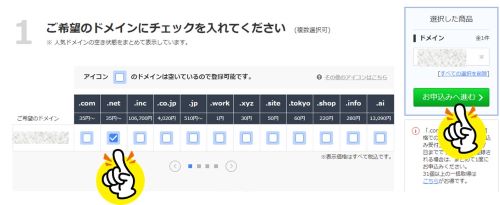
ココでは、.netを選択していますが…
ボックスにチェックができるドメインであれば、購入可能です。
右にある【申込】ボタンを押します。
③お申し込み内容の確認とサーバーの指定
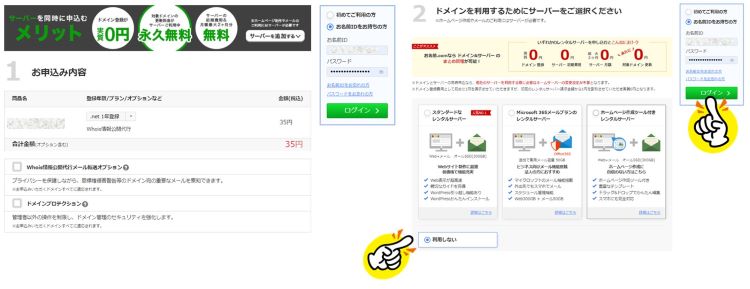
申し込んだ内容の確認とサーバーの指定画面が現れます。
サーバーは、【利用しない】にチェックをいれます。
※ここでのサーバーは、お名前ドットコムのサーバーです。今回は、hetemlサーバーへの設定なので、【利用しない】になります。

実は、お名前ドットコムのサーバーって初心者にはちょっと設定が難しいんです。
すでに、サーバー契約していると思うので、新たに契約する必要もないと思います。
④お支払方法の選択~管理画面にログイン
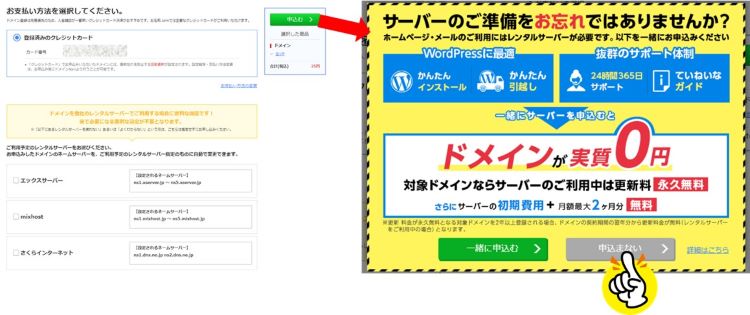
お支払方法の選択をします。
- エックスサーバー
- Mixhost
- さくらインターネット
のサーバーを契約している人は、ここでチェックを入れると簡単に設定が出来ます。
【申込む】ボタンを押すと右のような画面が出ますが、【申込まない】を押してOKです。
すると…下の左の(お申し込みを受け付けました!)という画像が表示されます。
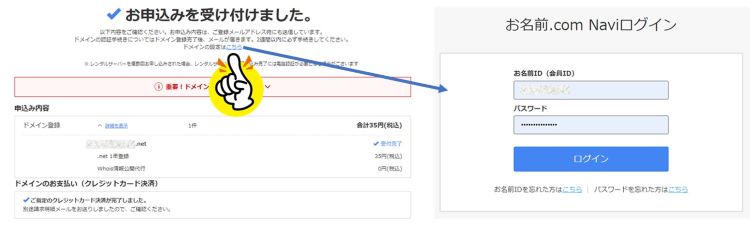
ドメインの設定をしたいので、リンクが貼ってある【こちら】をクリックすると、画像右の管理者ログインが現れますので、ログインしましょう。
⑤指定ドメインのサーバー設定STEP1
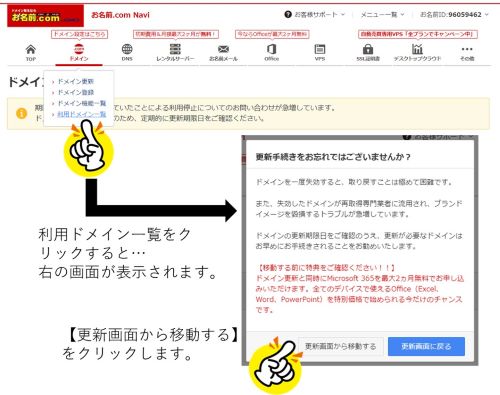
【利用ドメイン一覧】をクリックすると下の画面が表示されるので、【更新画面から移動する】をクリックします。
⑥指定ドメインのサーバー設定STEP2
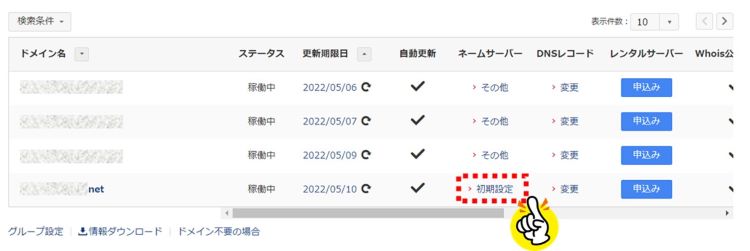
利用中のドメイン一覧が表示されます。
その中で、先程取得した.netドメインだけネームサーバーが『初期設定』になっています。
※初期設定とは、お名前ドットコムのサーバーのことです。
これを、指定したいサーバー(ここでは、heteml)に変更したいので、【初期設定】をクリックします。
⑦指定ドメインのサーバー設定STEP3
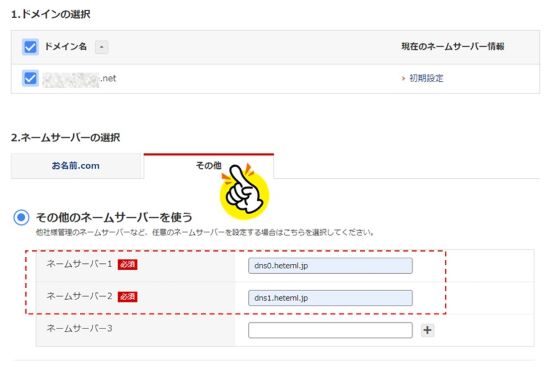
指定したドメインが表示されます。
【2.ネームサーバーの選択】で【その他】をクリックすると…
ネームサーバーのDNSを入力する画面が現れます。
そこに
◇ネームサーバー2:dns1.heteml.jp
を入力します。(コピペでOK)
ページ下部にある【確認】ボタンを押します。
すると…下の確認画面が現れますので、【OK】を押しましょう。
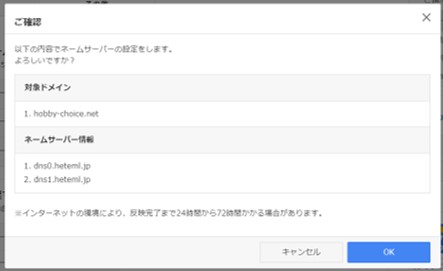
これで設定が完了です。
あとは、ドメインをhetemlサーバーに設定すれば、UPできるようになります。
確認のため、ドメイン一覧を見てみましょう。
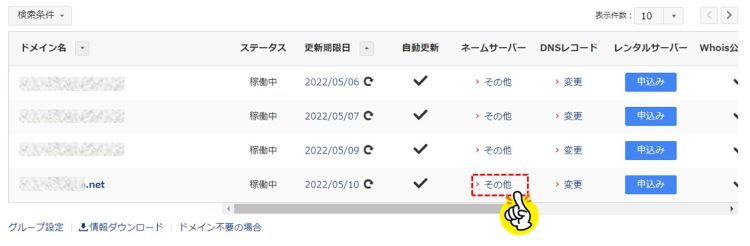
ネームサーバーが【その他】に変わっていればOKです。
多少設定は面倒ですが…
値段がここまで大きく違うので、早めの切り替えをした方がいいでしょう!
ドメイン会社にも不況?お名前ドットコムへの一本化の兆し?
GMOがお名前ドットコム。
GMOペパボが、ムームードメイン。
税対策、リスクヘッジだと思うが…
元々同じグループ会社が名前を変えて同じサービスを提供していること自体、ユーザーからしたら面倒でした。
しかも値段も少しずつ差があり…
それがここまで大きな差になると、
”提供会社は、使って欲しい方を安くしたんだな”って感じてしまいます。
来月のムームードメインの価格が注目ですが、
このまま値段が下がらないようだと本当に一本化への動きが本格化しそうです。
ドメイン会社なんて他にも
✅さくらのドメイン
✅エックスドメイン
✅バリュードメイン
などがあります。
価格競争が激しくなることはあまりないですが、自分にとって使い易いサイトを見つけましょう。
個人的には、GMOでドメインもサーバーも統一した方がマッチングはイイのかなって…
では。